Cách thêm ứng dụng vào start menu Win 11
Thêm ứng dụng vào start menu Win 11 sẽ giúp bạn thuận tiện hơn khi sử dụng. Với những ứng dụng thường dùng đến, bạn có thể cài đặt vị trí ở ngay đầu menu. Như vậy, việc mở những ứng dụng này sẽ nhanh và đơn giản hơn.
Theo mặc định, Win 11 đã ghim mặc định nhiều ứng dụng vào start menu. Tuy nhiên, hầu hết các ứng dụng này bạn không dùng đến. Vậy, tại sao bạn không thêm ứng dụng thường dùng vào menu start Win 11? Ngay nội dung dưới đây, Đỗ Bảo Nam Blog sẽ chia sẻ nhanh với bạn.
Video cách thêm/bớt/thay đổi vị trí ứng dụng trên start menu Win 11
Ở video này, Đỗ Bảo Nam Blog chia sẻ rất đầy đủ 3 trường hợp trên. Bạn có thể thêm, bớt, hay thay đổi vị trí của ứng dụng. Những thao tác này được thực hiện khá nhanh và đơn giản. Mời bạn đón xem nội dung video dưới đây:
Cách thêm ứng dụng vào start menu Win 11 và các thao tác liên quan
Thêm ứng dụng vào start menu Win 11
Đầu tiên, bạn click chuột vào nút start menu Win 11. Sau đó, click vào All apps để xem toàn bộ ứng dụng.
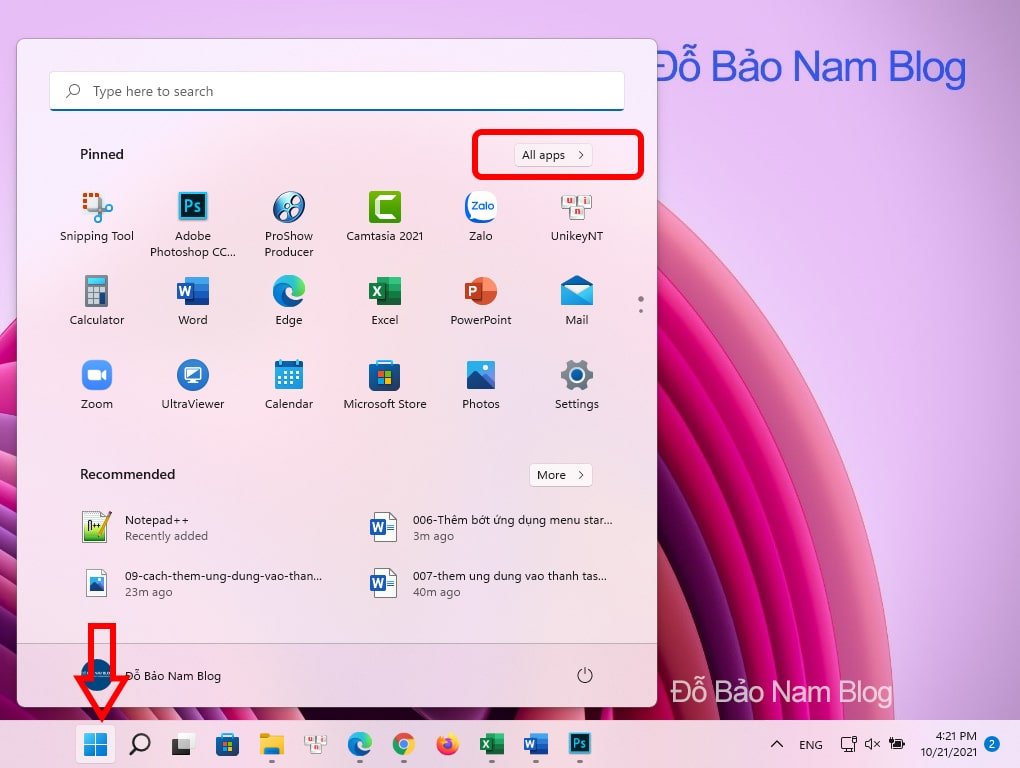
Tiếp đến, bạn tìm đến ứng dụng muốn thêm vào menu start. Sau đó, click chuột phải, chọn Pin to Start.
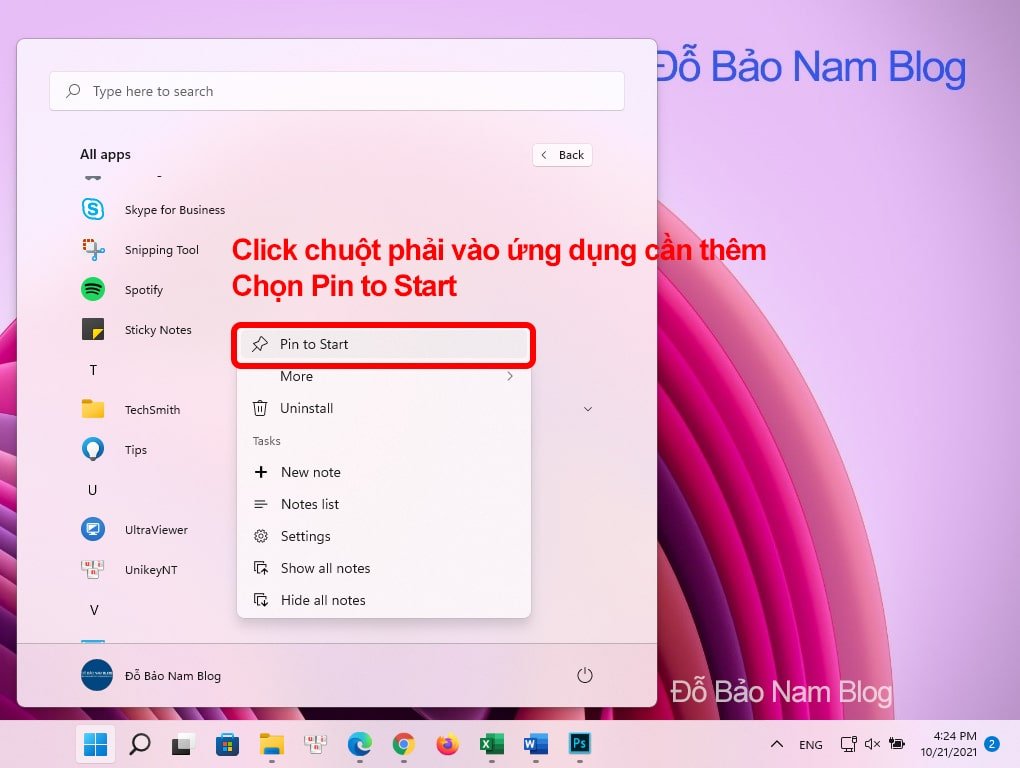
Cách xóa ứng dụng khỏi start menu Win 11
Bạn vẫn click chuột vào nút Start Win 11. Sau đó, tìm ứng dụng muốn xóa. Và bạn chỉ cần click chuột phải, chọn Unpin from Start. Chỉ như vậy, bạn đã xóa các icon hiển thị ở start menu của Win 11.
Cách thay đổi vị trí ứng dụng trên start menu Win 11
Thông thường, với những ứng dụng thường xuyên dùng đến, bạn sẽ để ở phần đầu menu. Và Đỗ Bảo Nam Blog cũng vậy. Để điều chỉnh vị trí của ứng dụng, bạn chỉ cần kéo thả để thay đổi.
Cụ thể, bạn tìm ứng dụng trên start menu muốn đổi vị trí. Sau đó, bạn click và giữ chuột trái. Bạn di chuyển chuột đến vị trí mong muốn và nhả chuột trái.
Và như vậy ở trên, Đỗ Bảo Nam Blog đã chia sẻ đầy đủ về cách thêm ứng dụng vào start menu Win 11. Bạn có thể thêm, bớt, hay thay đổi vị trí các ứng dụng theo ý muốn. Nếu bạn cần hỗ trợ thêm thông tin, bạn hãy comment dưới các video trên kênh Youtube Đỗ Bảo Nam Blog. Xin cảm ơn!




